Office三件套,图文排版的话我觉得还是PPT比较顺手,那么用PPT如何快速的搞定多张图片的快速排版呢,注意是快速,那肯定要用偷懒的技巧了,单刀直入的话,这里大体可以提供4种思路:
方法一:插入相册
此方法需要先把图片什么的都down到本地文件夹,然后插入——相册——新建相册。
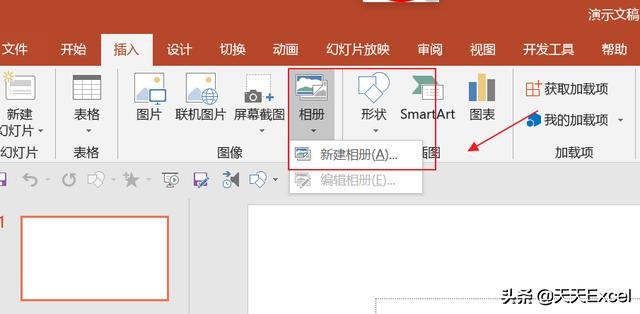
图片版式我们选择,相框形状也是可以选择的,我们选择适合自己的,为了节省打印成本,我们一页放4张把,可惜这个选择有限。选完了点创建即可。
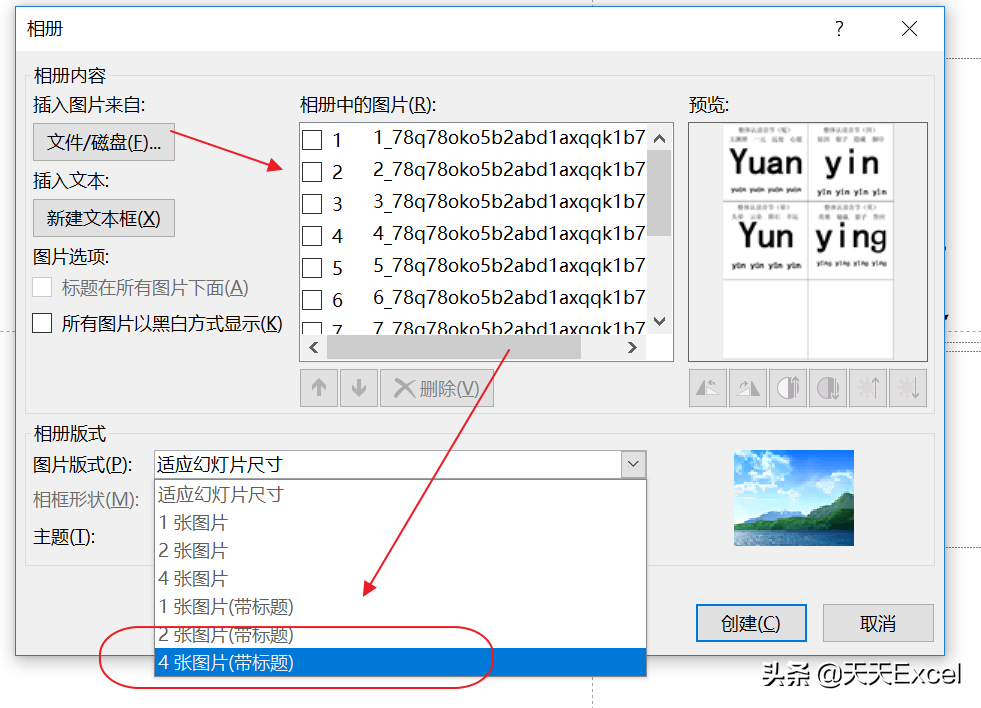
默认背景是黑色的,我们要打印,所以换成白色
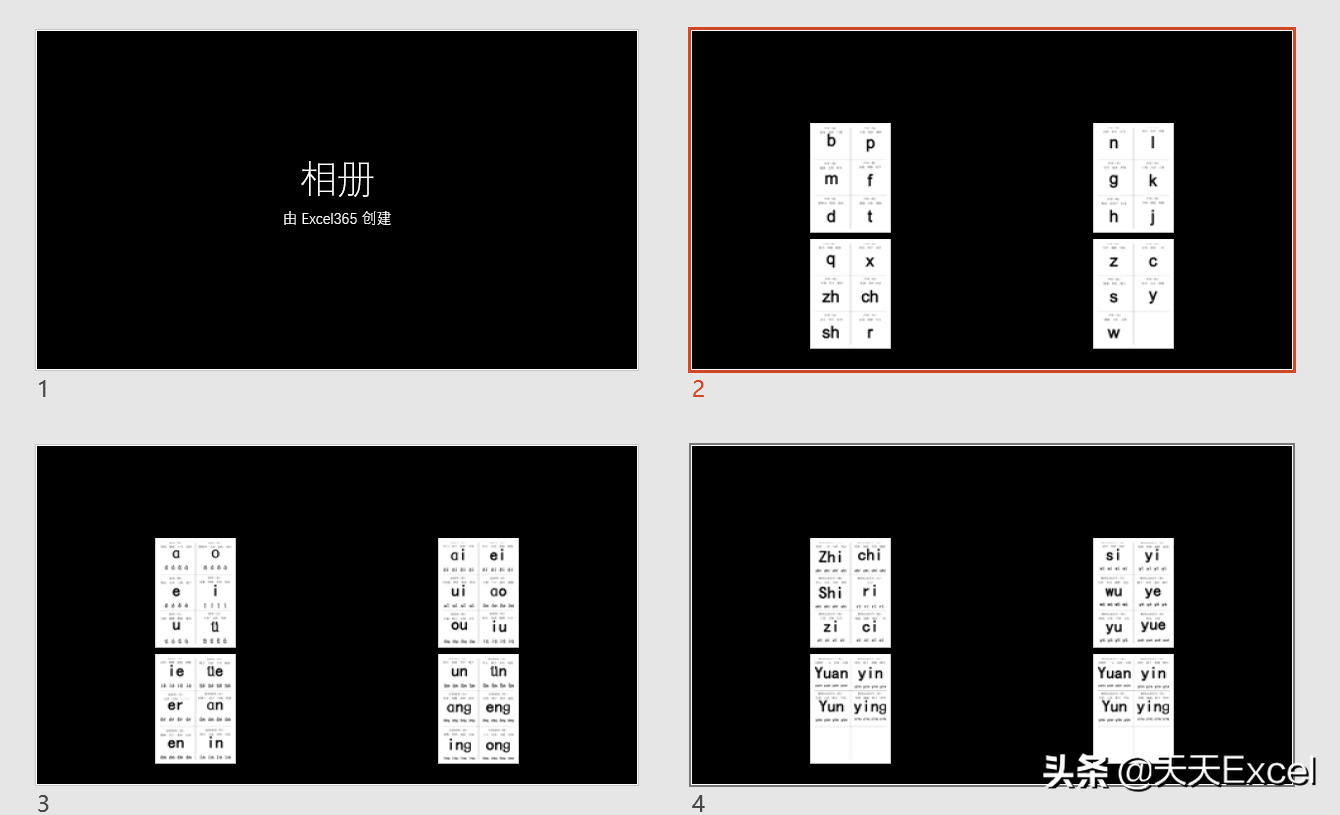
此方法比较简单直接,没啥基础的人也能很快掌握操作,美中不足的是排版选择有限。
方法二:smartArt法
谈PPT快速排版,怎么能忘了这个神器呢?
首先,插入找好的图片素材,这时候看到的是乱的。
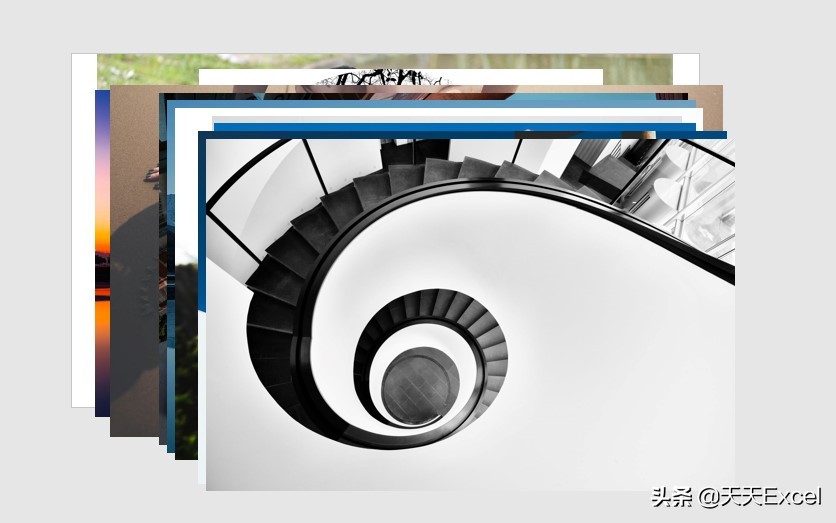
其次,全选这些素材,然后选择【图片工具】活动选项卡,可以看到有个图片版式,我们选一种合适的版式
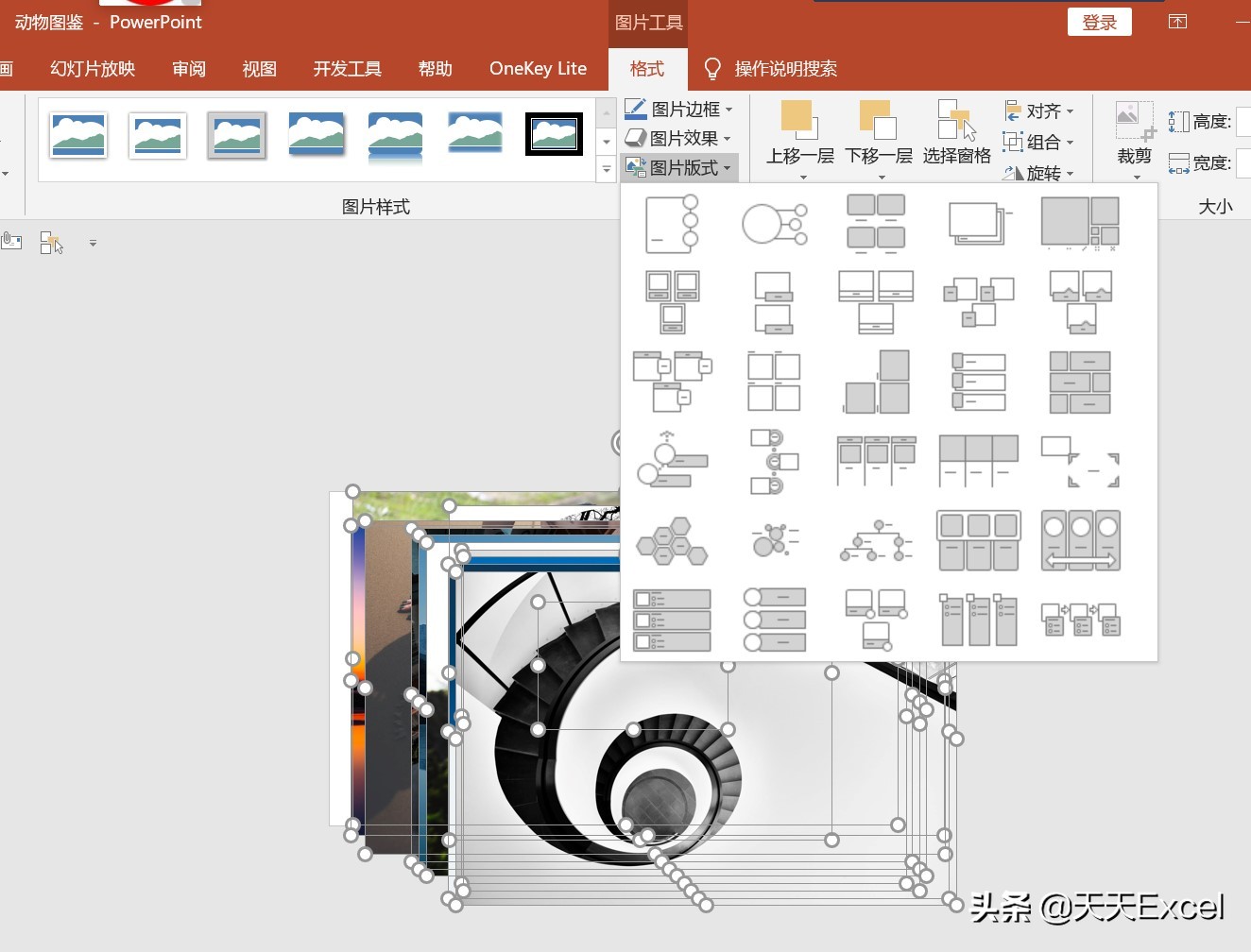
选择”蛇形图片半透明文本“后的结果,如果不满意我们可以更改为其他版式
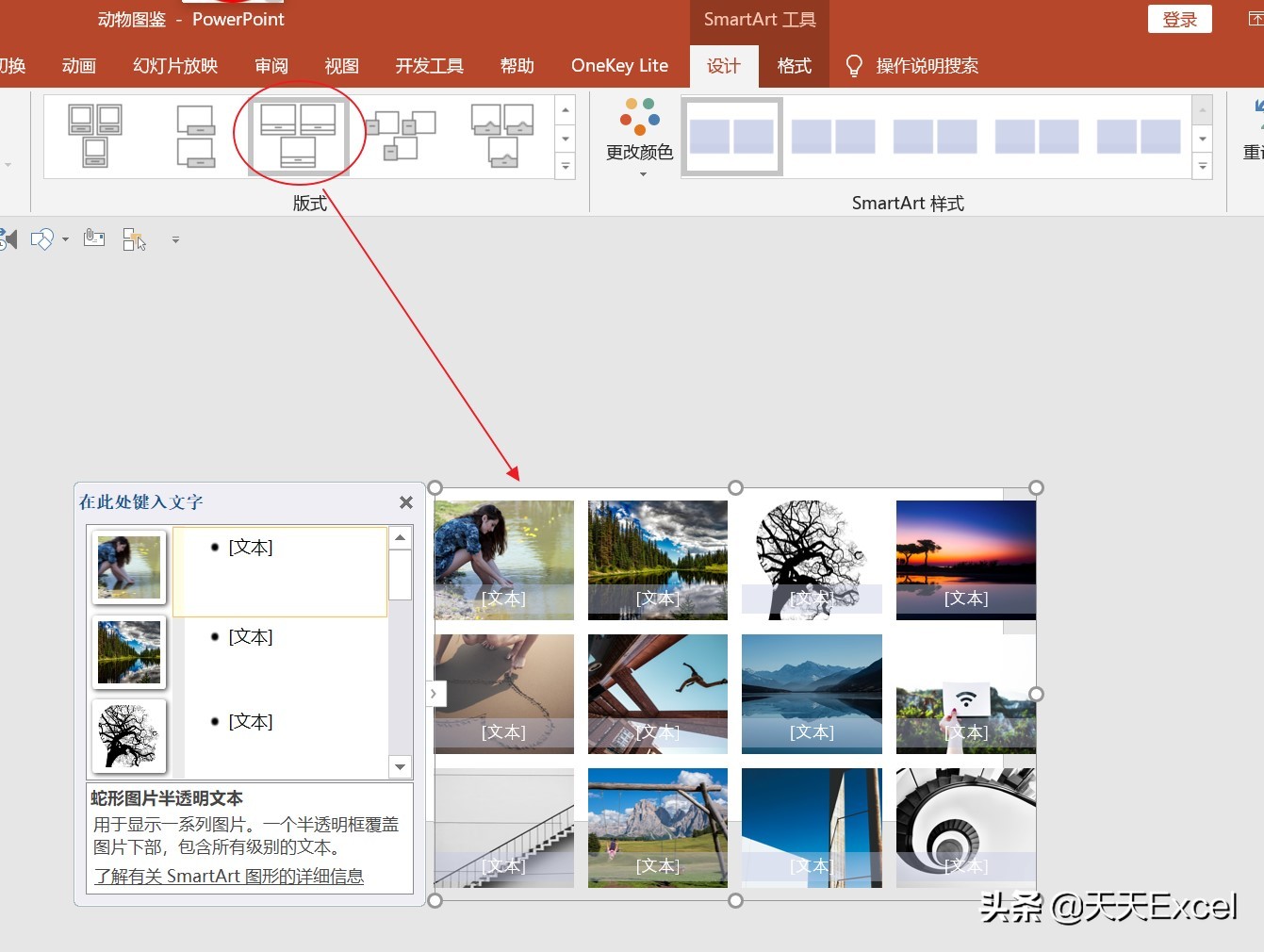
像这种就比较适合故事线,比如寒假经历啊(也是作业主题的选项之一)
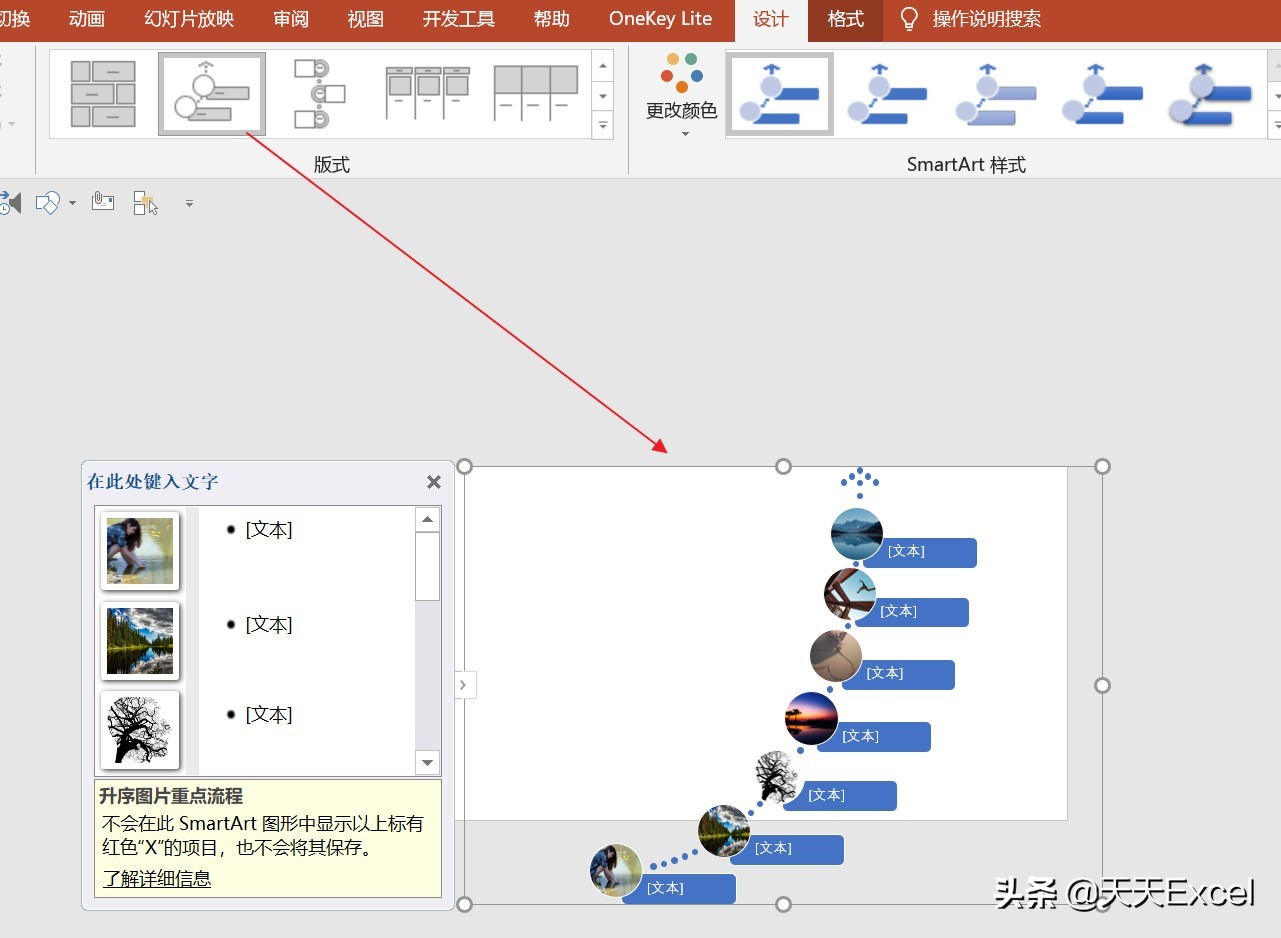
这个方法比第一种方法就改善很多,版式多也好看,也解决了文字排版和快速输入的问题,简直是懒人的福利。但是依然不足的是版式还是PPT内置的毕竟还是有限。
方法三:母版法
这个算是3种办法里面对综合技术要求比较高的一个办法了,毕竟很多人做正经PPT都很少用母版这个概念,纯手工一页页做的大有人在,你还指望他完成小孩作业用这么“高大上”的东西?
母版跟速度有什么关系?我想经常用的人都知道那种改一个地方全部更新的快感,而不会的人,也对一页页改得抓狂的惨痛经历记忆深刻。母版的版式可以控制相应PPT页面,如果都是套用同一个版式,那么更新起来相当快。
言归正传,我要做个动物主题的,我先确定哪几种动物,比如大型猛兽,草原动物,海洋动物,森林动物,家禽,鸟类等,每类都是一样的版式,这样我打印出来好裁剪排版做个小书啊
第一步,我们打开母版
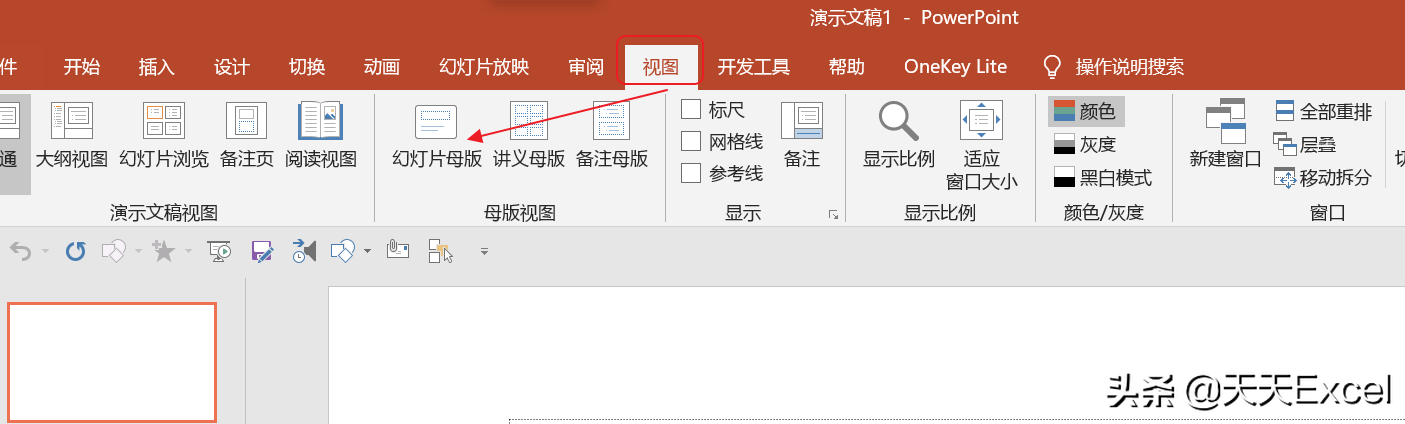
我们找个页面改造或者新建一个也行,这里又有一个很重要的概念,叫占位符。
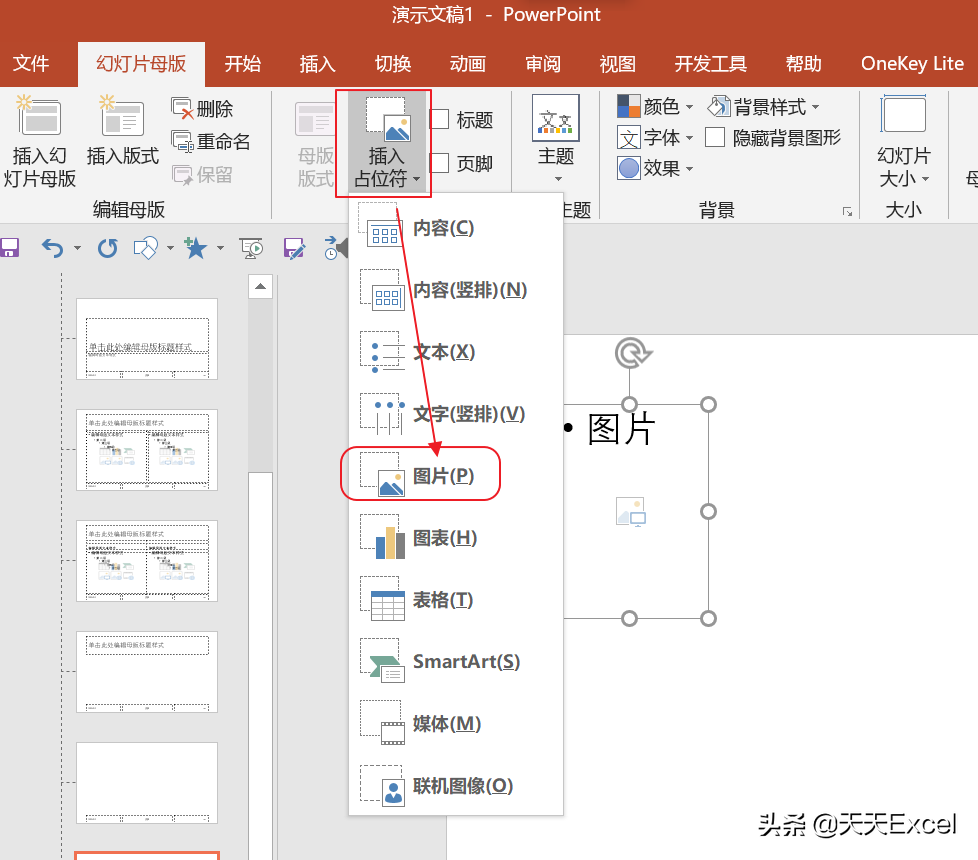
顾名思义,各种元素用来在PPT中占位的,我们从网上下载的很多可以套用的模板都是这个思路的。
如果大家发现自己下载下来的PPT模板不是用母版思维做的,那你绝对入坑了,这种就很low了,虽然我们还是可以借鉴一下设计思路,但是对于小白意义不大。
这里我们主要用到图片和文本占位符,因为我设想的动物小册子是一张图片对应一个介绍文字写名字的,比较简单。
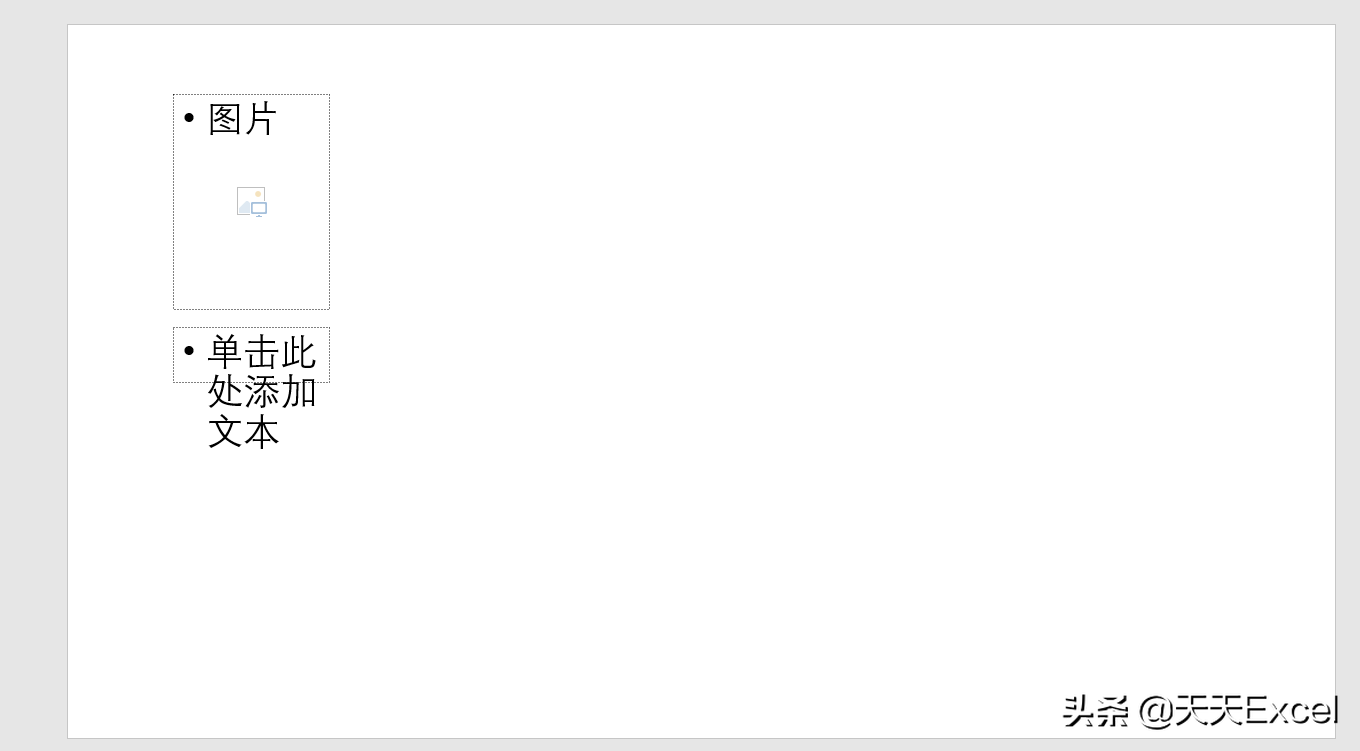
我们运用复制、对齐的知识将其合理分布即可,这里要考虑到裁剪的问题,最好设计成偶数倍。
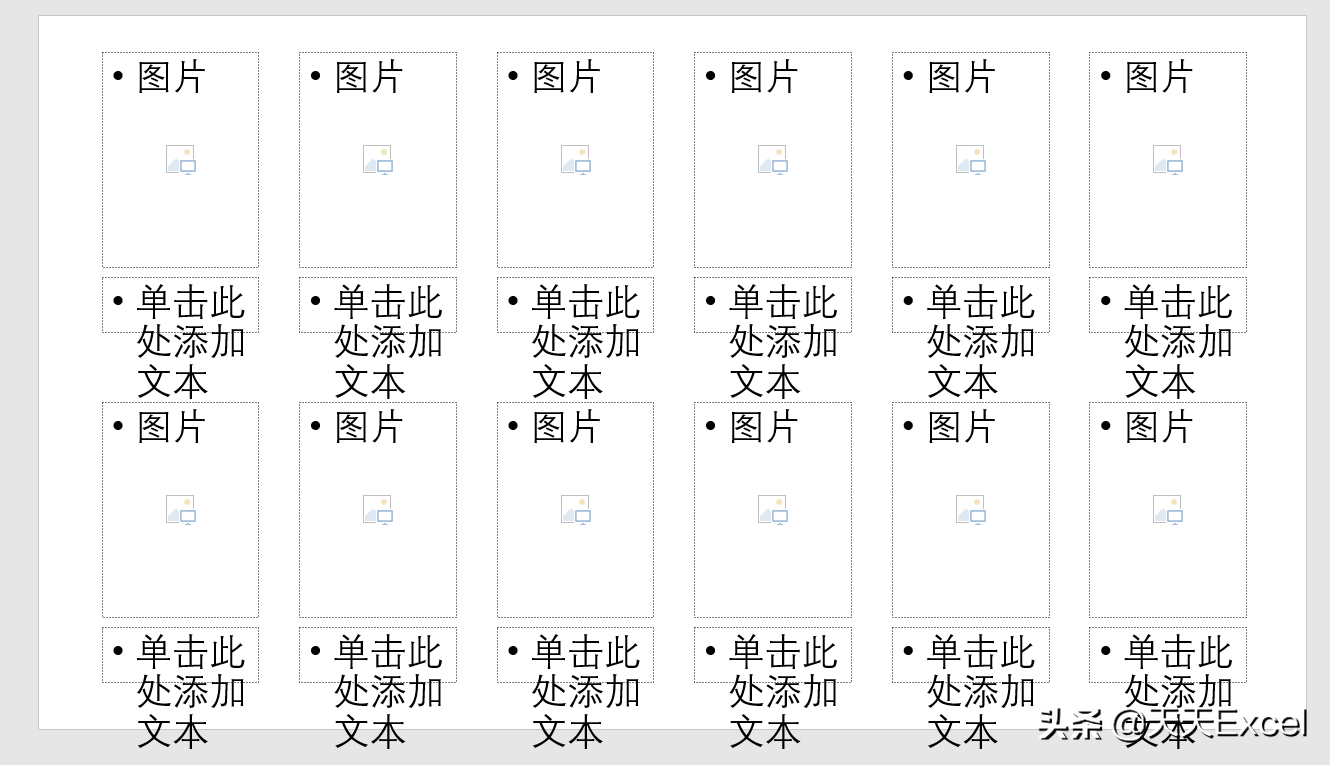
为了方便裁剪,我们可以添加参考线,在参考线的地方插入直线,因为参考线本身并不能打印出来。
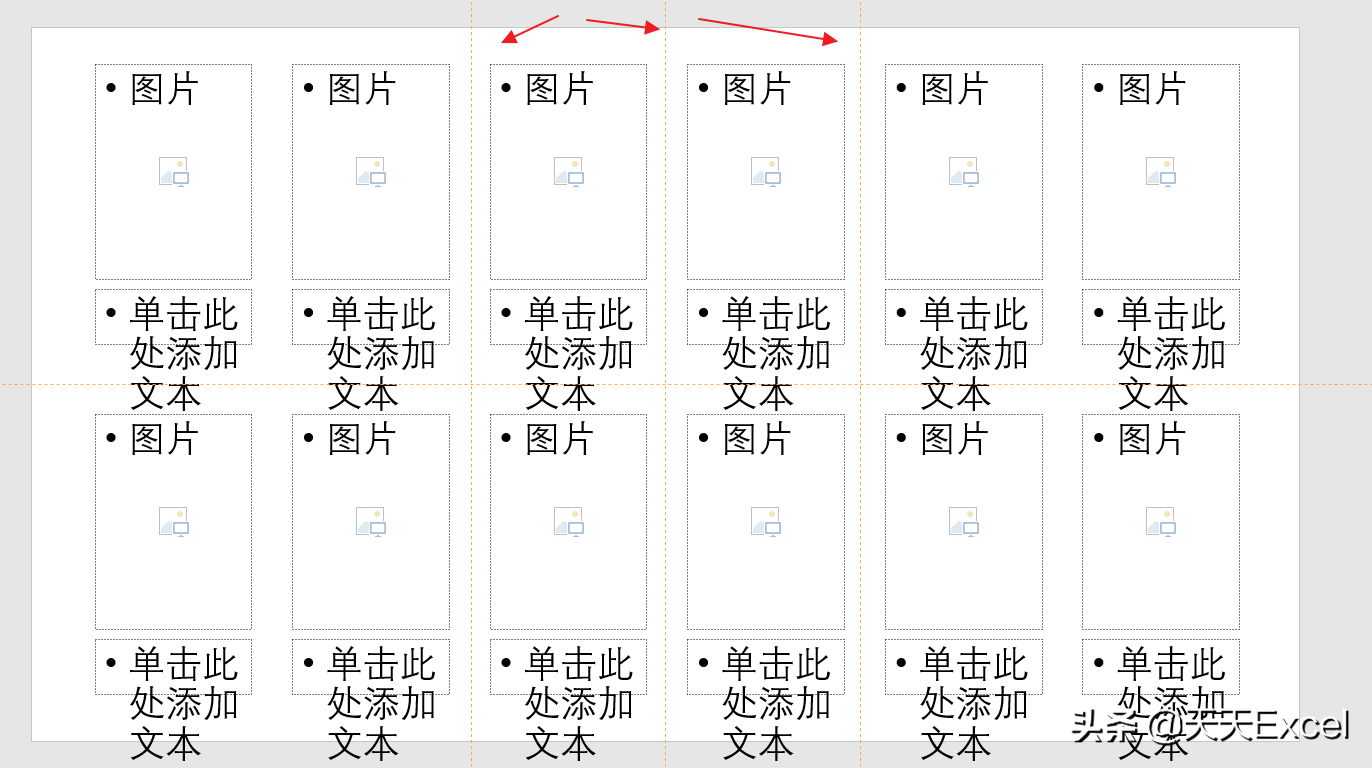
设置好了,保存,关闭母版视图。我们再来看看实际PPT页面
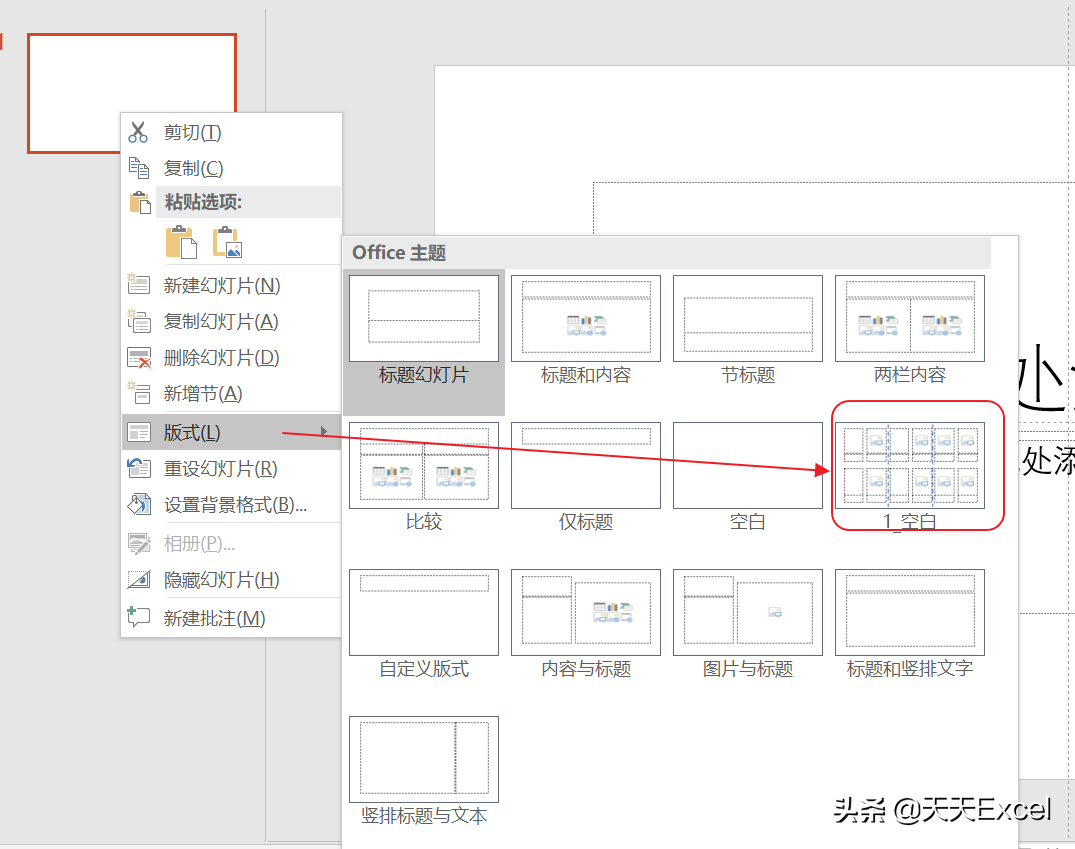
我们可以看到刚才编辑的版式已经出现在选项中,我们选择即可,打开后我们可以直接添加图片和文字,图片占位符有个很好的地方就是插入的图片都是相同的大小,相当于“自动裁减”了。
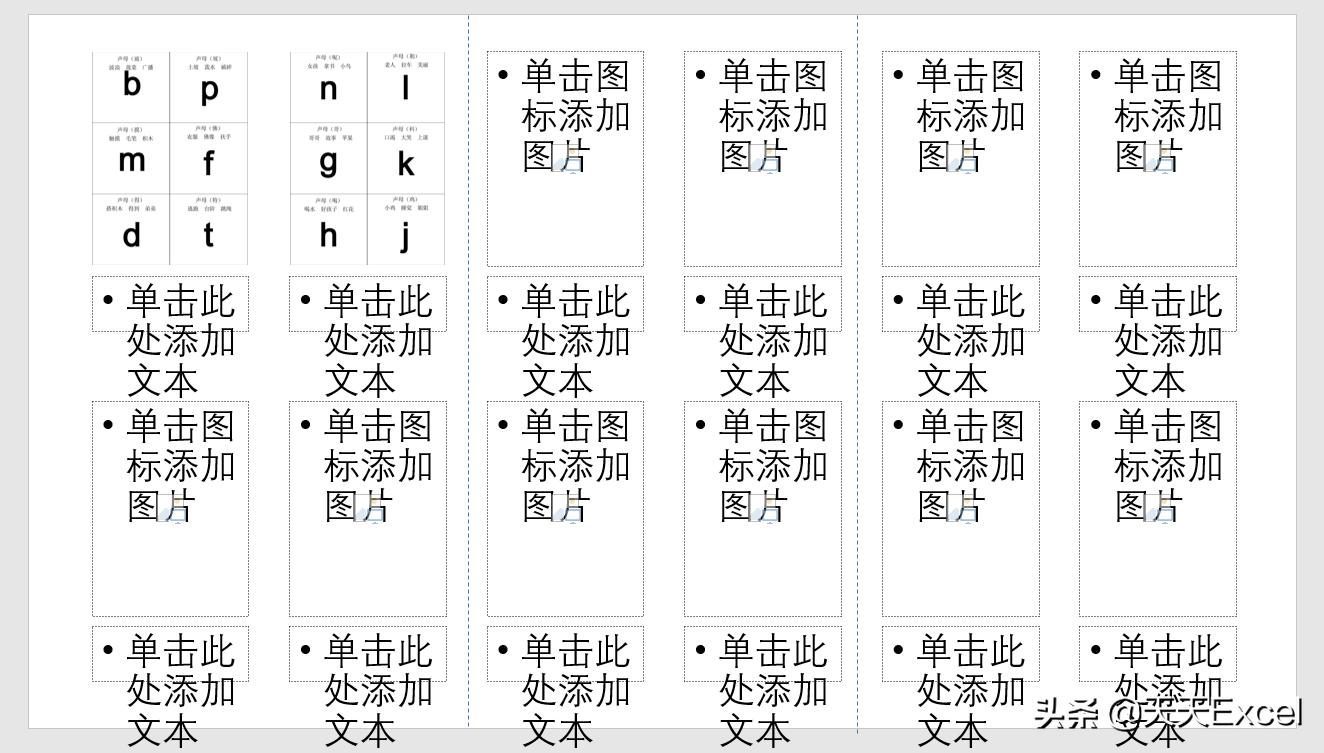
我们看设置好一页的效果图,我们要做其他页的时候ctrl+D复制,替换文本和图片即可,方法同上,在这里不再赘述。
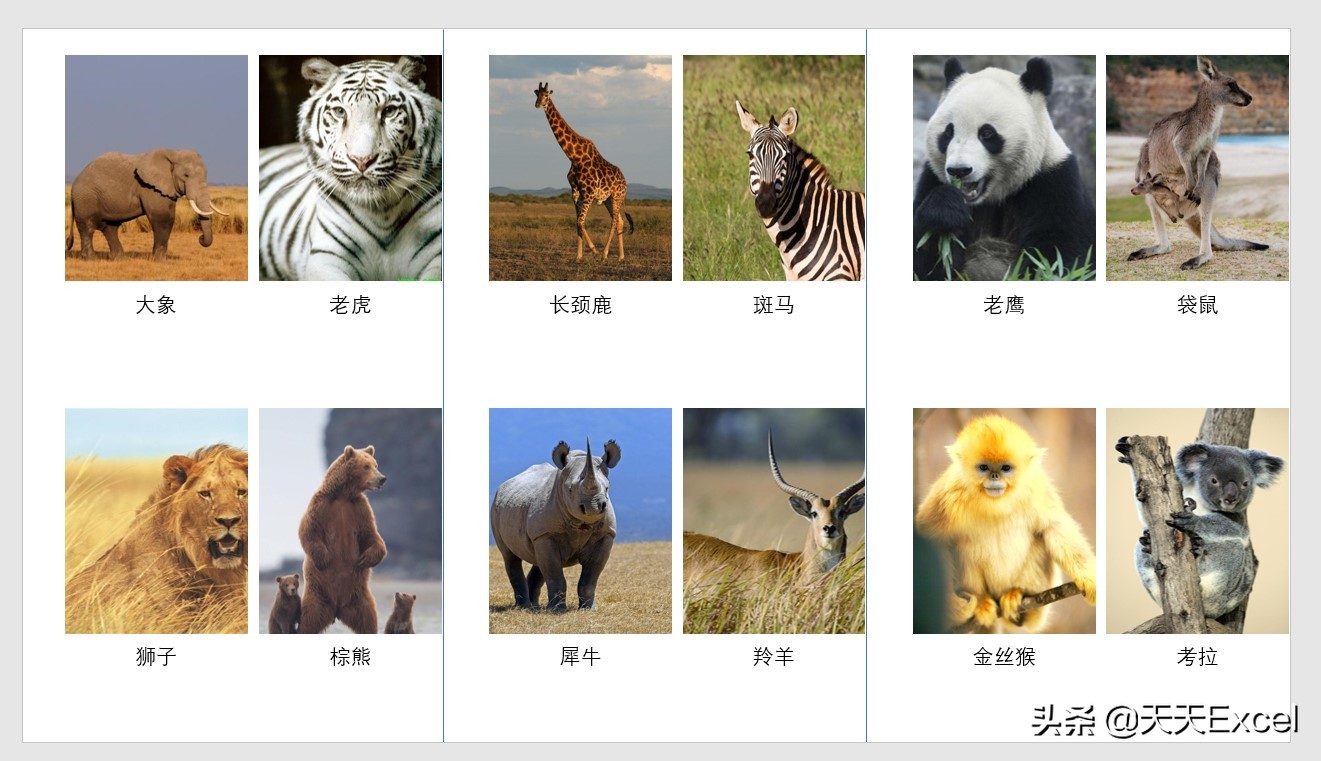
此方法步骤多点,但是优点是灵活性很强,可以应付很复杂的排版。
方法四:表格法
这个比较简单,我们插入表格即可
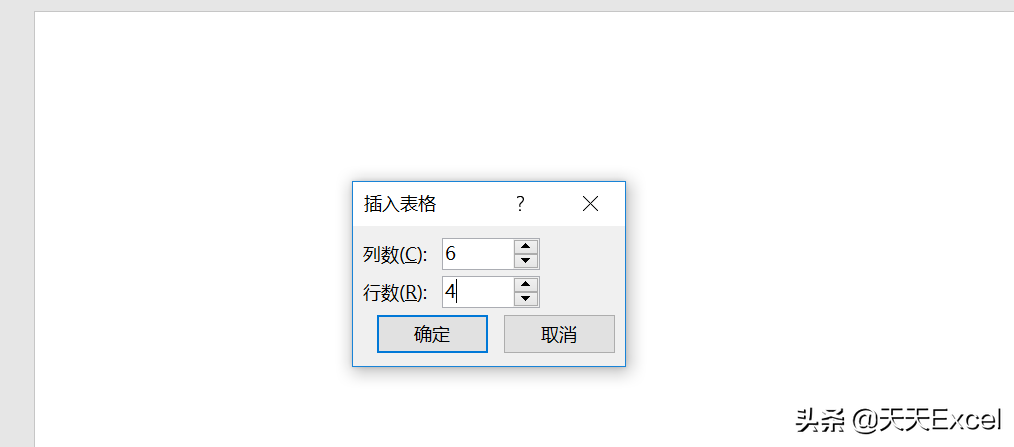
然后根据表格工具设置间距,分布列,进行间距设置,设置底色为无
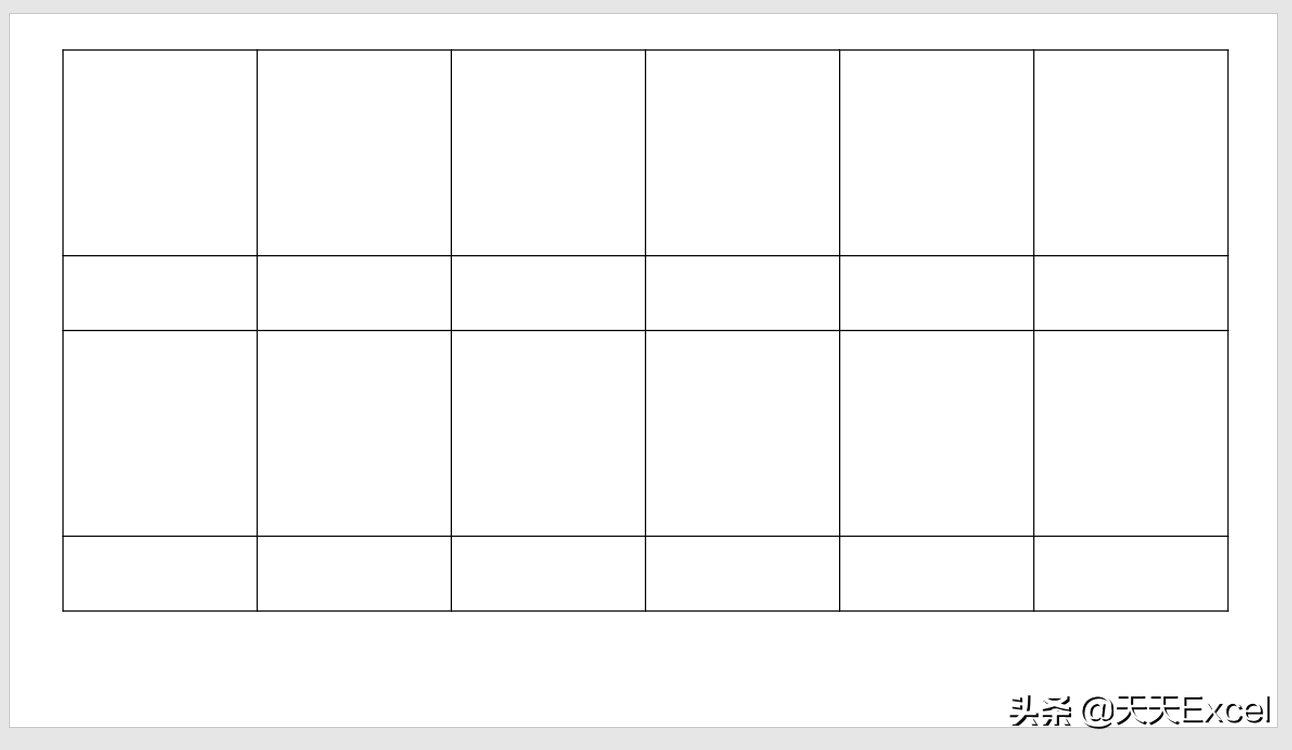
暂时保留边框,为了设置图片方便。我们这里对图片单元格进行图片填充,来自剪贴板,这样设置的就对得很齐,大小一致。
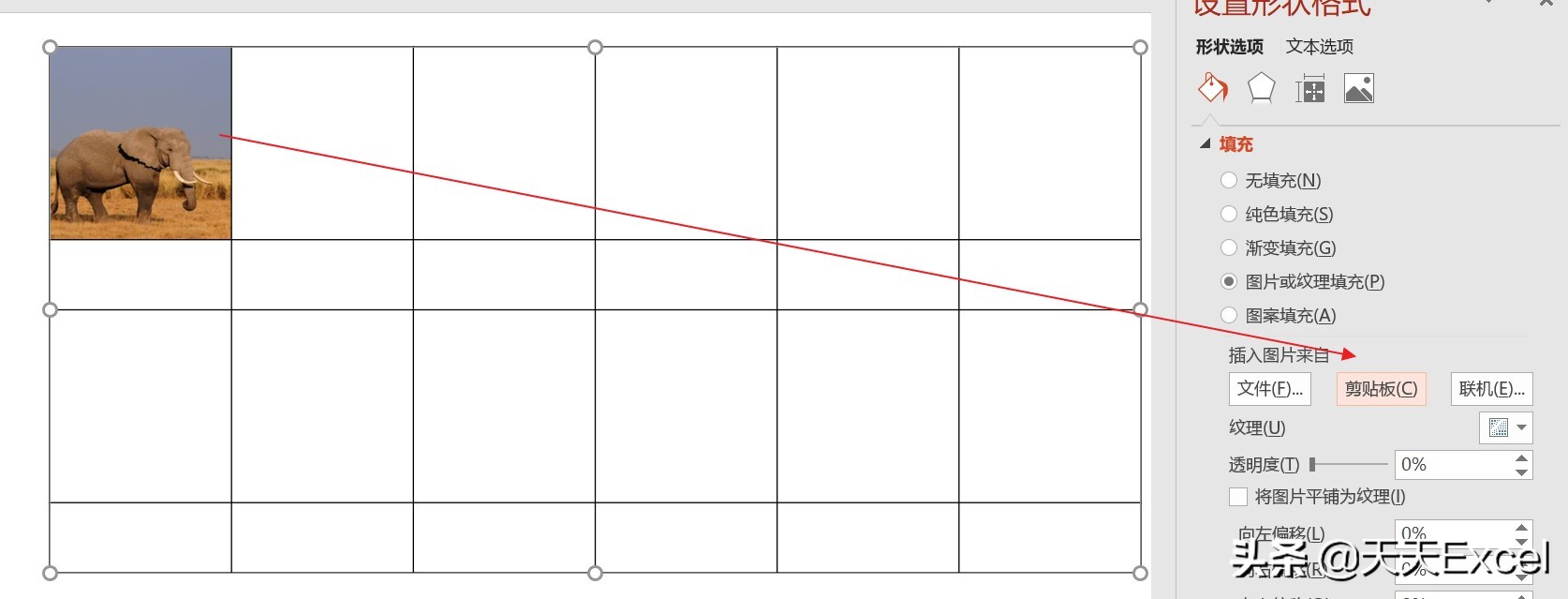
设置完毕,最后设置边框为无即可,为了方便裁剪,可以插入空白行列进行一定区隔。
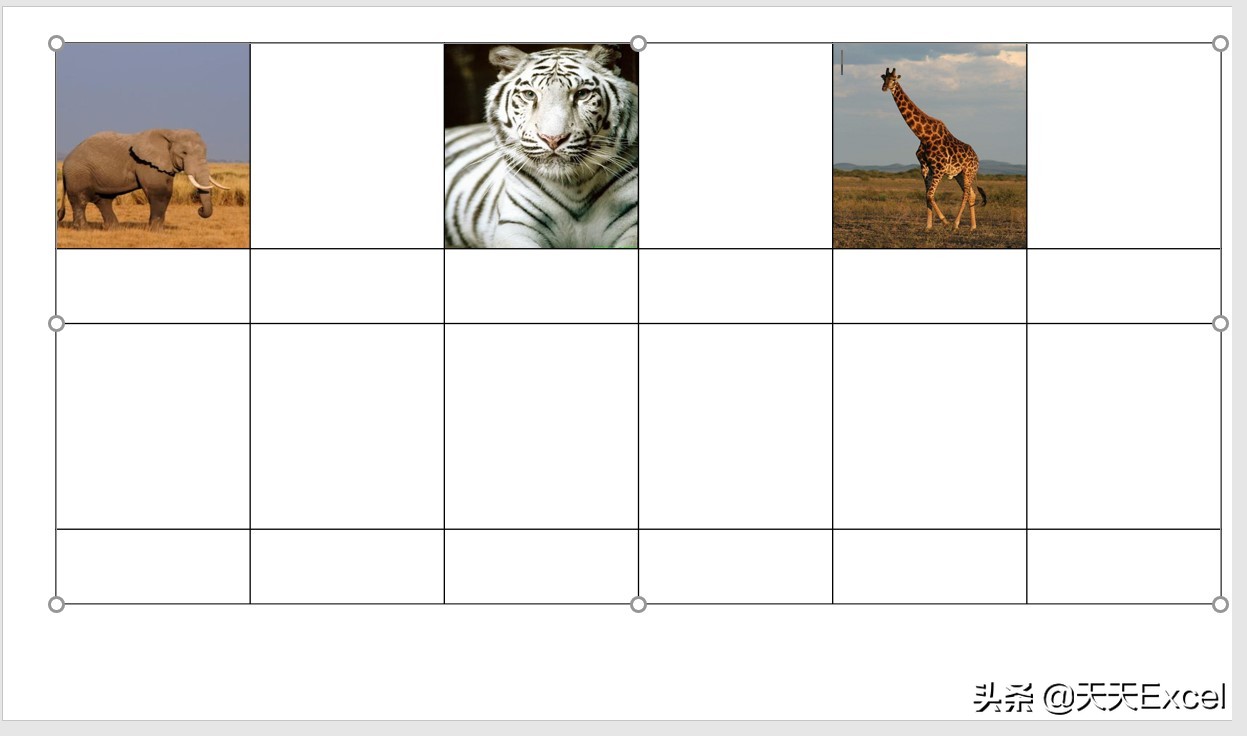
好了,亲,这些操作你都会么?最后总结一下:
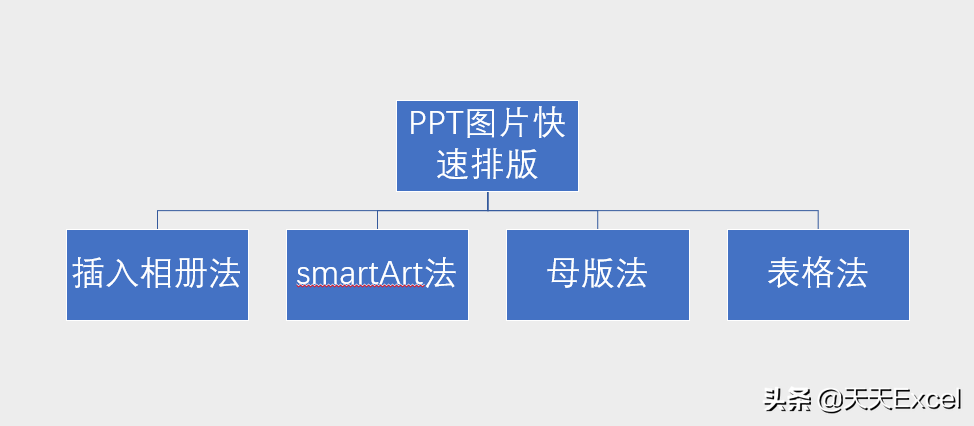
优劣比较:
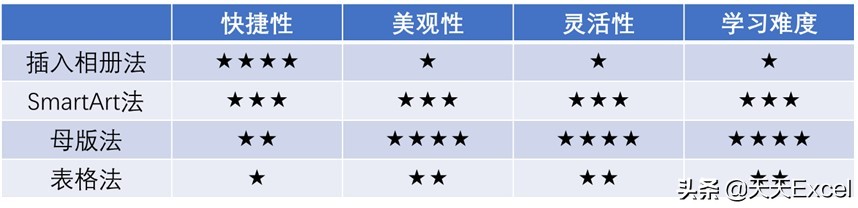
结语:
本案例知识取材于一个幼稚园的作业,但是个中知识点却可以引申到PPT运用的很多个方面,我们要学会灵活运动,在不同场景下快速准确的找到最合适的办法来完成任务,同时学会举一反三触类旁通,能够应付生活、工作、学习上的各种问题。






